添加与管理共享文件夹
来源:网络收集 点击: 时间:2024-03-29步骤一,打开“开始”菜单,选择“程序”/“管理工具”/“计算机管理”命令后,打开“计算机管理”窗口,然后点击“共享文件夹”/“共享”子节点。
 2/10
2/10步骤二,在窗口的右边显示出了计算机中所有共享文件夹的信息。如果要建立新的共享文件夹,可通过选择主菜单“操作”中的“新建共享”子菜单,或者在左侧窗口鼠标右击“共享”子节点,选择“新建共享”,打开“共享文件夹向导”,单击“下一步”。输入要共享的文件夹路径。
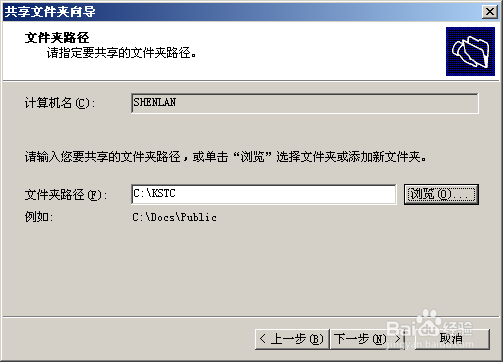 3/10
3/10步骤三,点击“下一步”。输入共享名称、共享描述,在共享描述中可输入一些该资源的描述性信息,以方便用户了解其内容。
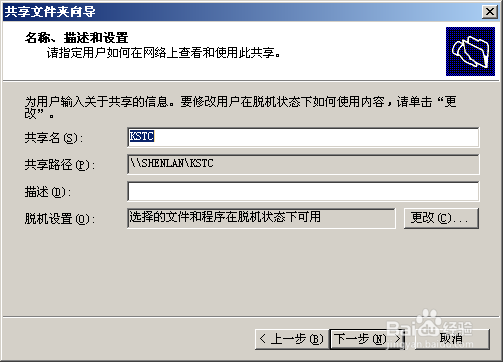 4/10
4/10步骤四,点击“下一步”,用户可以根据自己的需要设置网络用户的访问权限。或者选择“自定义”自己定义网络用户的访问权限。
点击“完成”,即完成共享文件夹的设置
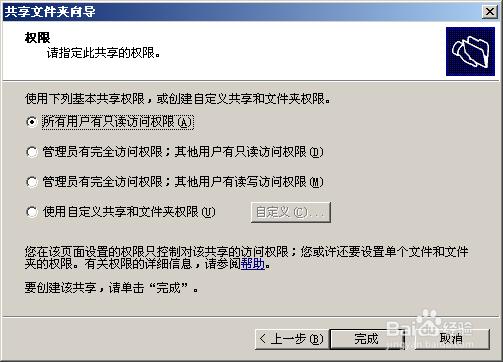 5/10
5/10用户也可以通过如下方法设置共享文件夹。通过“我的电脑”或“资源管理器”,选择要设置为共享的文件夹。鼠标右键激活快捷菜单,选择“共享和安全”菜单项。然后进行相应的设置即可,如更改共享名,设定用户连接数量,点击“权限”按钮设置允许访问该文件夹的用户权限
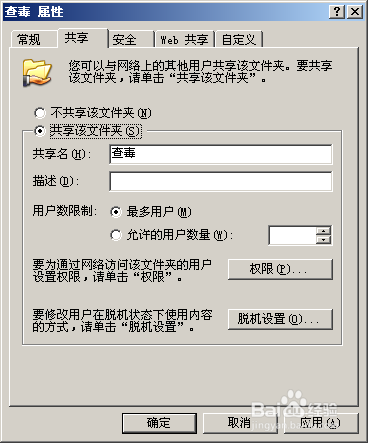 6/10
6/10单击“共享”属性卡的 “权限”按钮后,出现的如图4-9所示的对话框,可以看到该对话框中的“组或用户名称”列表框列出了对该文件夹具有访问权限的用户、组。如果希望查看某个用户对该文件夹具有何种访问权限,可在“组或用户名称”列表框中单击该用户,下面的“权限”列表框中将显示出该用户对应的访问许可权限。例如,这里我们选定了“Guest”组,在“Guest的权限”列表框中便显示出该组对“查毒”文件夹只具有“读取”权限
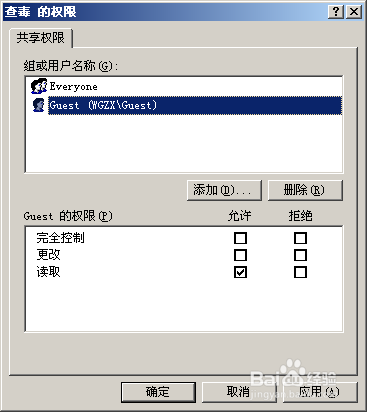 7/10
7/10步骤七,当管理员为域控制器添加多个组时,还可为域控制器设置一个主要组。要设置主要组,在“隶属于”列表框中选择要设置的主要组,一般为Domain Controllers,也可为Cert Publishers,然后单击“设置主要组”按钮即可。
8/10步骤八,选择“位置”选项卡,可以设置域控制器的位置。
9/10步骤九,选择“管理者”选项卡,要更改域控制器的管理者,可单击“更改”按钮,打开“选择用户或联系人”对话框,选择新的管理人即可。要删除管理者,可单击“清除”按钮来删除;要查看和修改管理者属性,可单击“查看”按钮,打开该管理者属性对话框来进行操作。
10/10步骤十,域控制器设置完毕,单击“确定”按钮保存设置。
注意事项需要注意的是,共享权限的设定与文件夹访问许可的一致性。
在Windows Server 2003构架的域环境中,以不同的域用户身份或主机方式,登录服务器,创建文件;或者用户在某一文件夹内创建子文件夹时,该文件夹的访问许可继承父系权限,该文件夹的访问许可可能会有很大区别。设置共享时需要检查共享权限与文件夹访问许可的一致性
软件共享文件夹版权声明:
1、本文系转载,版权归原作者所有,旨在传递信息,不代表看本站的观点和立场。
2、本站仅提供信息发布平台,不承担相关法律责任。
3、若侵犯您的版权或隐私,请联系本站管理员删除。
4、文章链接:http://www.1haoku.cn/art_373634.html
 订阅
订阅